笔记本电脑亮度调不了 笔记本电脑键盘亮度调节键失灵怎么办
更新时间:2025-03-19 08:56:02作者:xiaoliu
笔记本电脑是我们工作和学习中必不可少的工具,然而有时候我们会遇到一些问题,比如亮度调不了或者键盘亮度调节键失灵,这些问题可能会影响我们的使用体验,甚至影响我们的工作效率。那么当遇到这些问题时,我们应该如何解决呢?接下来我们就来探讨一下这些常见问题的解决方法。
操作方法:
1.通常,笔记本电脑要调整显示屏的亮度。要先在电脑键盘上找到调整亮度的按键:两个像太阳的图案,实心的是调暗屏幕的按键,空心的是调亮屏幕的按键;
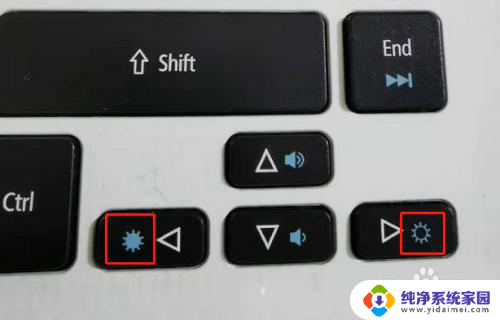
2.找到后只要按住键盘上的“Fn"键不放,再分别按住两个按钮中的其中一个。就可以调亮或调暗屏幕亮度了;

3.但如果这两个按键不起作用,那么就需要到系统设置中进行设置了。方法是:点击桌面上的开始图标——控制面板,打开控制面板;
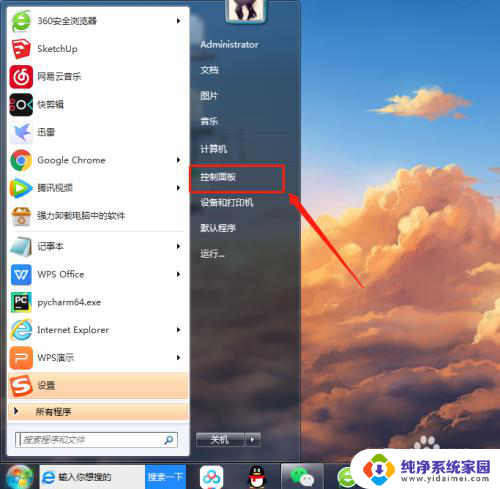
4.在控制面板中点击”显示";
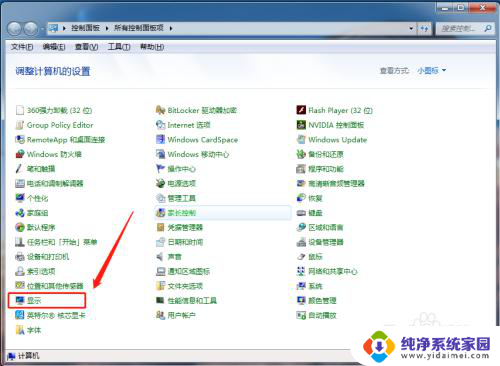
5.继续点击窗口左侧的“调整亮度”;
6.在调整亮度设置页面中,拖动“屏幕亮度”对应的刻度条,即可以按个人喜好调整屏幕亮度了;
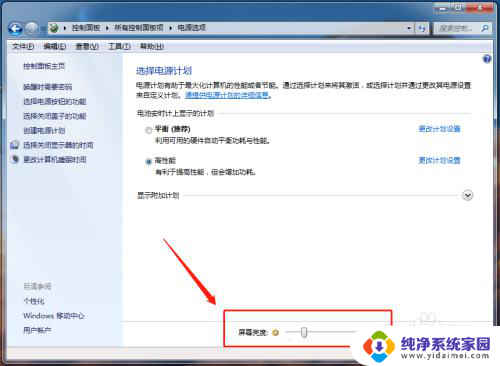
7.还有另一个快捷方式:点击电脑右下角的电池图标,然后在弹出的电池管理页面中点击“调整屏幕亮度”。也可以进入屏幕亮度调整窗口。
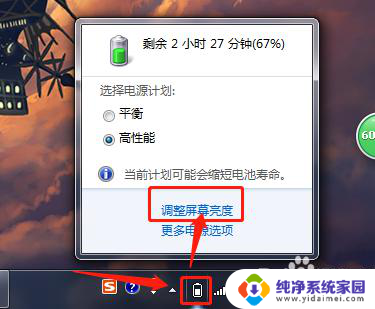
以上就是笔记本电脑亮度调不了的全部内容,碰到同样情况的朋友们赶紧参照小编的方法来处理吧,希望能够对大家有所帮助。
笔记本电脑亮度调不了 笔记本电脑键盘亮度调节键失灵怎么办相关教程
- 笔记本电脑调节亮度的按键不管用 没有亮度调节键怎么在笔记本电脑上调节亮度
- 笔记本电脑亮度怎么调节亮度 笔记本电脑亮度调节方法
- 键盘上的亮度调节怎么没反应 笔记本电脑键盘亮度调节键失灵怎么办
- 笔记本的亮度怎么调整? 笔记本电脑亮度调节快捷键
- 笔记本调亮度 笔记本电脑屏幕亮度调节快捷键
- 笔记本的屏幕亮度在哪里调 笔记本电脑亮度调节快捷键
- 笔记本怎么调节电脑屏幕亮度 笔记本电脑亮度调节方法
- 笔记本怎样调亮度调节 笔记本电脑亮度调节方法
- 笔记本调节亮度怎么调 笔记本电脑亮度调节方法
- 笔记本怎么调屏幕亮度调节 笔记本电脑亮度调节方法
- 笔记本开机按f1才能开机 电脑每次启动都要按F1怎么解决
- 电脑打印机怎么设置默认打印机 怎么在电脑上设置默认打印机
- windows取消pin登录 如何关闭Windows 10开机PIN码
- 刚刚删除的应用怎么恢复 安卓手机卸载应用后怎么恢复
- word用户名怎么改 Word用户名怎么改
- 电脑宽带错误651是怎么回事 宽带连接出现651错误怎么办